Cómo personalizar el fondo virtual de Zoom: tamaño
Los fondos virtuales de Zoom son una de las características que lo convierten en una opción destacada para profesionales que trabajan y se reúnen de forma remota. No se requiere una pantalla verde y solo se necesitan unos clics o toques para ocultar una habitación desordenada a colegas, amigos y familiares.

Las opciones de fondo de Zoom por defecto son limitadas: dependiendo de la aplicación de Zoom que estés utilizando, solo puedes ocultar la habitación detrás tuyo con el Puente Golden Gate, un poco de césped o una foto de la Tierra desde el espacio exterior (Figura A).
Figura A
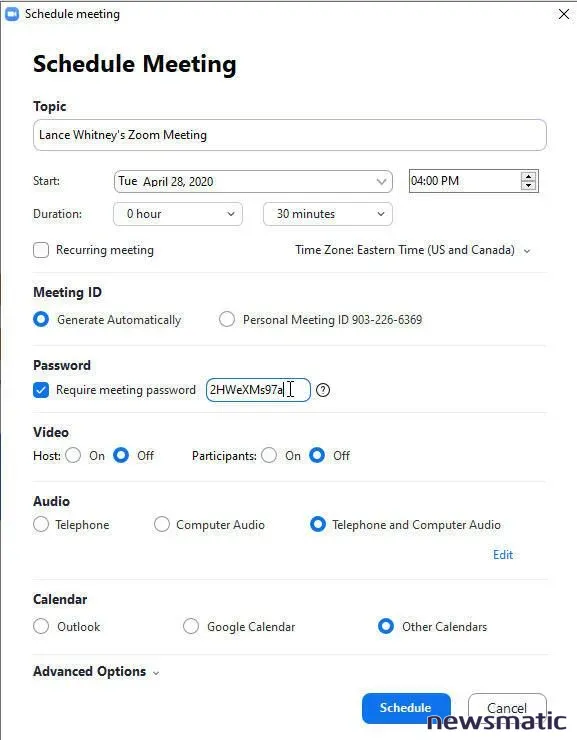
Crear tu propio fondo virtual de Zoom es, a primera vista, simple: haz clic en el signo de más junto a las opciones de imagen por defecto y puedes agregar cualquier imagen que desees. Sin embargo, eso no significa que tu imagen personalizada se verá bien.
Nota: Los fondos virtuales son compatibles con máquinas Windows, macOS e iOS que cumplen con los requisitos mínimos, aunque las máquinas que no cumplan con esos requisitos aún pueden utilizar fondos virtuales con resultados de calidad variables. Los dispositivos Android actualmente no admiten fondos virtuales en Zoom.
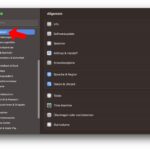 Cómo configurar elementos de inicio en macOS: guía paso a paso
Cómo configurar elementos de inicio en macOS: guía paso a pasoCómo determinar el tamaño y la forma de tu fondo virtual personalizado de Zoom
Primero, si no estás seguro de cómo utilizar los fondos virtuales de Zoom, puedes aprender a hacerlo con estos tutoriales de Newsmatic sobre los fondos virtuales de escritorio de Zoom y los fondos virtuales de iOS. El resto de este tutorial asume que ya estás familiarizado con cómo activar y desactivar los fondos virtuales.
En realidad, Zoom no restringe el tamaño o las dimensiones de las imágenes que se pueden utilizar como fondos virtuales, por lo que cualquier imagen funcionará. Sin embargo, si la imagen que deseas utilizar no coincide con la relación de aspecto de tu cámara, algunas partes se recortarán, como en la Figura B.
Figura B
Cada una de las barras de color en la imagen de 1280 x 1024 que configuré como mi fondo virtual debería tener el mismo ancho, pero quedan cortadas en los extremos porque Zoom centra automáticamente las imágenes.
Para que tus imágenes se ajusten correctamente y se vean bien, necesitas dos cosas:
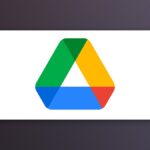 Cómo subir archivos a Google Drive: métodos fáciles y rápidos
Cómo subir archivos a Google Drive: métodos fáciles y rápidos- Una imagen que coincida con la relación de aspecto de tu cámara web.
- Una imagen de suficiente calidad para que no se vea borrosa cuando se amplíe en Zoom.
Para encontrar la relación de aspecto de tu cámara web en macOS, haz clic en el icono de Apple | Acerca de esta Mac | Soporte | Especificaciones. Se abrirá una página web con las especificaciones de tu sistema donde puedes buscar información sobre tu cámara web.
En Windows 10, abre la aplicación de la Cámara y luego el menú Configuración. Aquí puedes verificar y cambiar la configuración de tu cámara.
La mayoría de las cámaras web incorporadas en las laptops modernas son de 720p o 1080p, lo que significa que tienen una relación de aspecto de 16:9. Las imágenes 16:9 incluyen las de 1280 x 720 píxeles y 1920 x 1080 píxeles. Algunas cámaras web tienen (o se pueden configurar para tener) una relación de aspecto de 4:3, que incluye imágenes de 1024 x 768 píxeles y 1280 x 1024 píxeles.
Encontrar el fondo virtual personalizado adecuado para Zoom
Una vez que sepas la relación de aspecto de tu cámara, es hora de encontrar una imagen y aquí es donde puedes ser creativo.
La clave para elegir la imagen adecuada para usar como fondo virtual es importante. Si es demasiado oscuro, puede ser difícil de ver; si es demasiado brillante o ocupado, distraerá durante la llamada.
El colaborador de Newsmatic, Andy Wolber, ha obtenido excelentes resultados con un fondo azul en blanco con su nombre de usuario de Twitter: es minimalista, no distrae y proporciona información esencial para aquellos que deseen contactarlo fuera de Zoom.
 Cómo crear y organizar carpetas en Google Drive para trabajar desde casa
Cómo crear y organizar carpetas en Google Drive para trabajar desde casaLa mayoría de las personas tienen un dispositivo móvil lleno de fotos y cualquiera de ellas puede funcionar igual de bien. Solo ten en cuenta que tu teléfono móvil puede no tener la misma relación de aspecto que tu cámara web, por lo que es posible que obtengas imágenes que se recorten, especialmente si no fueron tomadas en modo horizontal.
Por último, hay fotos de stock y otras imágenes disponibles de forma gratuita en línea. Al elegir una imagen de Internet, es importante asegurarte de que tienes los derechos para usarla, por lo que debes asegurarte de que la fuente de la imagen especifique que no requiere licencia ni atribución.
Sitios de fotos de stock como Pexels ofrecen fotos de stock profesionales sin restricciones, pero las imágenes encontradas a través de una búsqueda en la web o en redes sociales pueden requerir permiso.
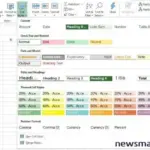 Cómo utilizar estilos en Excel para trabajar de manera eficiente
Cómo utilizar estilos en Excel para trabajar de manera eficienteEn Newsmatic nos especializamos en tecnología de vanguardia, contamos con los artículos mas novedosos sobre Software, allí encontraras muchos artículos similares a Cómo personalizar el fondo virtual de Zoom: tamaño , tenemos lo ultimo en tecnología 2023.

Artículos Relacionados